Her ikisi de ücretsiz olan çeşitli screencast yazılımı vardırve kullanıcıların bir web tarayıcısı içindeki ekran etkinliklerini kaydetmelerini sağlayan ücretli. Örneğin Big Nerd Software'den Screencast-O-Matic mükemmel bir örnektir. Popüler web tabanlı uygulama, screencasts oluşturmanıza, açıklama eklemenize ve çıktıyı Screencast-O-Matic veya YouTube'a yüklemenize veya çevrimdışı görüntüleme için yerel sürücünüze kaydetmenize olanak sağlar. Son zamanlarda tökezledim Screencastify, benzer sunan hafif bir uzantıChrome'daki işlevsellik ve okurlarımızla paylaşmaya değer bulundu. Ölü basit araç, bir Chrome sekmesinde veya masaüstünde ekran etkinliğinin kaydedilmesini sağlar. Ayrıca ekran çözünürlüğünü ve kare hızını yapılandırma seçeneklerini de taşır.
Screencastify'ın çıplak kemikleri tasarımı onu yapardaha az karmaşık ve daha işlevsel. Kurulduktan sonra, tek yapmanız gereken şeyleri gereksinimlerinize göre yapılandırabileceğiniz bir menüyü ortaya çıkarmak için araç çubuğu simgesine tıklamak. Örneğin, yakalama modunu (Sekme veya Masaüstü) seçebilirsiniz; örneğin, aşağıdaki ‘Seçenekler’i tıklayarak hem FPS hem de çözünürlük belirtin.

Hem sekme boyutunu hem de çözünürlük limitini ayarlayabilirsiniz.240p ila 1080p arasındaki değerler. Benzer şekilde, FPS (saniyede kare) 1, 5, 10 veya 25 olarak ayarlanabilir. Bu iki ayarın altındaki onay kutusu, fare imlecini ekran resminizde etkinleştirmenize olanak sağlar.
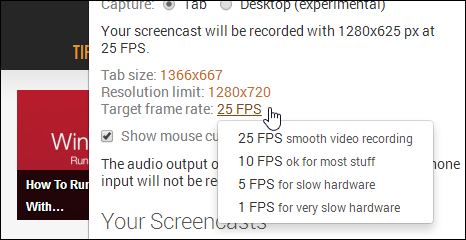
Gerekli ayarları yapılandırdıktan sonra, sadece tıklayın'Kayda başla'. ‘Yakala’ modu ‘Sekme’ olarak ayarlanmışsa, Screecastify geçerli sekmedeki tüm ekrandaki etkinlikleri yakalamaya başlar. İşiniz bittiğinde, bitirmek için durdur düğmesine tıklayabilirsiniz. Screencasts ayrıca herhangi bir zamanda duraklatılabilir ve devam ettirilebilir.
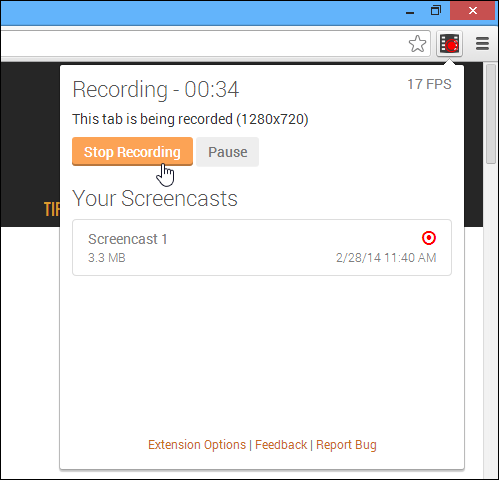
Bu yapıldıktan sonra, uzantı dosyayı tutar.Önbelleğinde, HTML5 için hazır WebM videosu olarak yerel depoya yeniden adlandırmanızı, silmenizi veya dışa aktarmanızı veya YouTube'a yüklemenizi sağlar. Ayrıca her kaydın boyutunu gösterir.
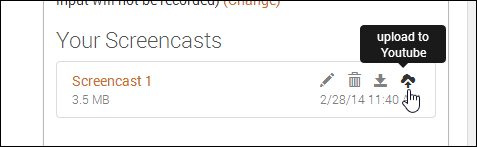
Masaüstü kaydı aynı şekilde çalışır, ancak önce chrome: // flags / deney konsolunda 'UserMedia' seçeneğini etkinleştirmeniz gerekir.
Bunu yapmak için chrome girin:// URL çubuğunda / işaretler, get getUserMedia () 'da capture Ekran yakalama desteğini etkinleştir’in altındaki able Etkinleştir’i tıklayın. Bu yapıldıktan sonra, masaüstü modundaki screencasts yapabilmelisiniz.
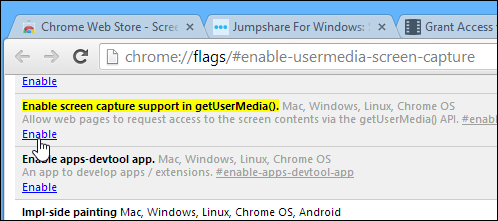
Screencastify sadece kullanıcı dostu değil, aynı zamandaTüm screencast esaslarını taşır. Tam teşekküllü bir screencast aracı arıyorsanız, bu muhtemelen sizin için değildir. Bununla birlikte, sık sık bir web sitesinde etkinlik kaydetme ihtiyacı duyan bir Chrome kullanıcısıysanız (belki bir arkadaşınıza rehberlik etmek için), Screencastify'ı bir tık ötenizde yardımcı olabilir.
Screecastify uygulamasını Chrome Web Mağazasından yükleyin











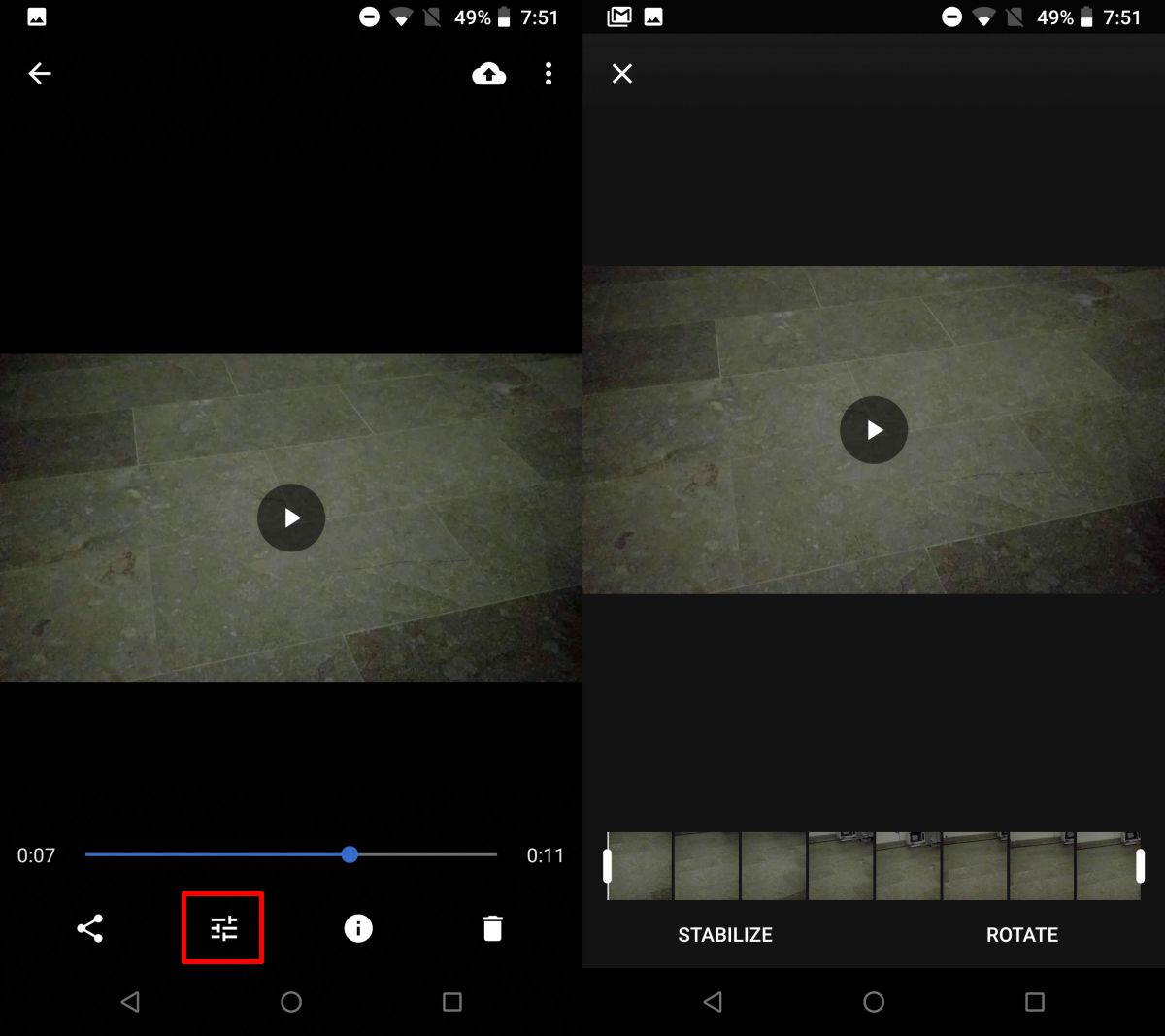

Yorumlar